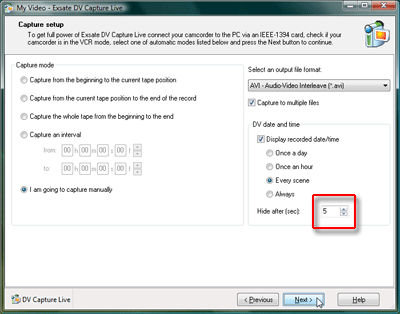Давайте сначала определимся — что представляет собой захват видео и для чего он нужен? Ответ на второй вопрос очевиден: если мы хотим подвергнуть компьютерной обработке снятое на камеру (или из иного источника) видео, то прежде всего нужно это видео каким-то образом переместить на жесткий диск компьютера.
А вот что касается первого вопроса — тут однозначного ответа быть не может. Дело в том, что тот или иной источник видео требует своего, специального, способа захвата. К примеру, если у вас в наличии цифровая видеокамера miniDV, то из аппаратных принадлежностей потребуется плата IEEE 1394* и специальный кабель (однако перед покупкой внимательно изучите ваш ПК — вдруг его материнская плата уже имеет встроенный порт iLink?).
* IEEE 1394, она же Firewire, она же iLink — это последовательная высокоскоростная шина, предназначенная для обмена цифровой информацией между компьютером и другими электронными устройствами.
Приобрести такой набор проще простого, в любом скромном магазине вы найдете подобное устройство. Не следует доверять россказням продавца, утверждающего, что-де вот этот экземпляр, стоящий в пять раз дороже, ведет более качественный захват. Такого не может быть по одной простой причине: плата IEEE 1394 не захватывает видео. Она служит всего лишь средством транспортировки, копирования цифрового массива (потока нулей и единиц ) с miniDV кассеты на жесткий диск компьютера. Копирование это длится ровно столько же времени, сколько длится запись, 60-минутная кассета будет вводиться в компьютер ровно 60 минут (в этом главное отличие потоковой технологии копирования данных от копирования с иного типа носителей — жесткого или оптического диска, флэш-карты).
Разумеется, если вы не желаете ждать столько времени, то можете воспользоваться специализированными решениями: профессиональными камерами или DV-магнитофонами. Эти устройства умеют вводить данные в компьютер с вдвое, а то и вчетверо большей скоростью. Правда, стоить такое удовольствие будет немало: счет здесь идет, как минимум, на тысячи и десятки тысяч долларов.
Сегодня средняя стоимость noname*-платы IEEE 1394 — около 200 рублей, кабеля — примерно 50 рублей. Кстати, о кабелях. Вам понадобится, скорее всего, кабель, на одном конце которого четырехконтактный разъем, а на другом — шестиконтактный. И все-таки не рискуйте — перед походом в магазин захватите камеру с собой.
* "Noname-..." — так обычно называют товар неизвестного производителя.

Не гонитесь за дорогими фирменными наименованиями и объемными глянцевыми упаковками, железка — она и есть железка (разве что в той самой глянцевой упаковке обнаружится еще и компакт-диск с программным обеспечением сомнительной полезности). Никакой принципиальной разницы между FireWire-платой за $5 и за $55 в функциональном плане не существует, как нет разницы между кабелями за $1 от неизвестного производителя и за $10 от раскрученного бренда (исключения, конечно же, бывают - все зависит от вашего везения или, если хотите, добросовестности производителя и продавца).
Однако, как и любая железка, FireWire плата может быть подвержена пусть редкой, но неизлечимой компьютерной болезни: несовместимости с определенным набором «железа». Выявить заранее такую несовместимость практически невозможно из-за бесчисленного количества разновидностей комплектующих и их производителей (к примеру, пользователи часто жалуются на капризы встроенного в звуковую карту порта IEEE 1394). Но даже если вы — тот самый редкий случай, не расстраивайтесь. Продавец наверняка не станет мелочиться, и вернет вам деньги либо обменяет товар на аналогичный от другого производителя - вдруг этот экземпляр заработает?
А вот еще одна (отходящая в прошлое) проблема: неустойчивая работа интерфейса IEEE 1394 в Windows XP с установленным Service Pack 2. Одно время эта тема была довольно «популярной» в Конференции iXBT.com, где выдвигалось много гипотез о причинах неполадок, не меньше предлагалось и рецептов «лечения»... Симптомы плохой работы IEEE 1394 часто могут быть следующими (цитата из жалобы пользователя):
— Во время захвата изображение идет без звука, при этом оно разбито на мелкие квадратики. В каждом квадратике присутствует своя часть кадра. Квадратики эти перемешаны на экране в полном беспорядке. Движение в каждом квадратике правильное, но все в целом выглядит, как игра «пятнашки» в самом ее начале — все фишки не на своих местах. При записи файла AVI, естественно, получается такой же результат.
И все-таки данная проблема нашла, наконец-то, решение: корпорация Microsoft выпустила специальный патч, нормализующий работу интерфейса IEEE 1394 в Windows XP с установленным Service Pack 2.
Отдельно стоит сказать о ноутбуках. Как правило, во всех современных лэптопах уже присутствует встроенный интерфейс IEEE 1394, несчастливое исключение могут составлять лишь некоторые бюджетные модели. Выглядит нужный вам порт так:

В случае с ноутбуком вам потребуется приобрести лишь кабель 4х4 pin, поскольку и в видеокамере, и в ноутбуке нужные разъемы имеют по четыре контакта. Итак, теорию мы прошли, остается надеяться, что на практике мы не встретим никаких проблем с подключением.
Справедливости ради нужно отметить, что некоторые модели DV-камер (к примеру, Panasonic) позволяют вести захват «полноценного» DV-видео по интерфейсу USB-2.0, однако список программ, поддерживающих такую операцию, не слишком-то обширен.
Первое, что следует сделать перед подключением камеры к ПК — это отключить питание видеокамеры. Сгоревший в камере порт IEEE 1394 — часто результат пресловутого «горячего» подключения. Разумеется, данное утверждение — не догма; сгоревший порт — скорее исключение, чем правило. И все же лучше будет перестраховаться — отключайте питание.
Итак, примемся за работу. Заранее перемотав кассету в самое начало, подсоедините камеру к ПК и включите ее в режим проигрывания (выделено по причине того, что ожидание от ПК реакции на подключение неактивного «девайса» — это самая распространенная ошибка новичка, поленившегося заглянуть в руководство по эксплуатации). Запускать воспроизведение при этом не нужно — большинство программ захвата самостоятельно управляют видеокамерой. Если конфликтов не возникло, то система сообщит вам о появлении нового устройства (здесь и далее работа ведется в Windows Vista).

Вслед за этим произойдет автозапуск (если вы его не отключили в настройках ОС) — система предложит произвести определенные действия. Список действий может разниться в зависимости от установленного в вашей системе программного обеспечения.

Здесь уже вам решать, как поступать дальше. Если вы собрались создавать фильм, то делать это будете, разумеется, в программе монтажа. А любая уважающая себя монтажная программа в обязательном порядке имеет модуль захвата — как же иначе? И все же, чтобы немного подзадорить начинающего пользователя, мы кратко расскажем о нескольких популярных программах, предназначенных для захвата цифрового видео (желающие сэкономить время могут сразу же перейти к теме монтажа).
Для чего нужна отдельная, узкоспециализированная программа для захвата? Дело в том, что далеко не всегда захват производится с целью немедленного монтажа. Вывод: ни к чему использовать требующий немалых ресурсов видеоредактор, когда есть программы с крохотными размерами, и, соответственно, с мизерными системными требованиями. Утилиты, о которых мы кратко расскажем — прямые противоположности друг друга. Если ScenalyzerLive славится невиданным количеством настроек, полностью освоить которые простому пользователю даже «не светит», то WinDV — верх минимализма.
ScenalyzerLive
Сразу видно, что разработчики не гнались за внешним лоском, это доказывает оформление программы, находящееся на уровне студенческих поделок. Да, гламур здесь отсутствует как класс, зато какова начинка! Подобная функциональность наблюдается в программе Ивана Ускова — iuVCR, но, поскольку последняя больше подходит для захвата аналогового видео, разговор о ней пойдет в соответствующей теме.
ScenalyzerLive — не простой «захватчик». Эта программа умеет копировать с цифровой видеокамеры видео или аудио по отдельности, вести захват с любой выбранной частотой кадров (к примеру, захватывать 1 кадр в минуту или час — это может быть полезным при долговременной съемке медленно движущихся объектов, при этом захват вовсе необязательно вести с пленки: камера может работать и в режиме записи), автоматически разбивать полученное видео на файлы по таймкоду* (фактически по моментам включения/выключения камеры), либо по оптическому признаку: смене картинки. Ну и, наконец, настоящая радость для профессионала, ценящего свое время и экономящего место на жестком диске: удобное представление захваченного материала, плюс возможность склейки или резки файлов с удалением ненужных сцен. И все это здесь же, минуя программу монтажа. Конечно же, в возможности данной программы входит и такая простейшая опция, как запись видео на камеру.
* Таймкод — служебная информация, записываемая камерой параллельно с видео-аудиоматериалом. Содержит в себе дату, время съемки и некоторые другие сведения.
Программа эта, к сожалению, платная. Пробная ее версия полностью функциональна, но в захваченном видео каждые десять кадров в левом нижнем углу будет появляться логотип, напоминающий о необходимости приобретения пакета.

К счастью, разработчик предоставляет возможность скачать со своего сайта старую бесплатную версию программы Scenalyzer. Возможности ее, разумеется, не идут ни в какое сравнение с возможностями платной версии, однако основные операции (захват с разбитием на сцены, запись на камеру) она выполняет уверенно.
Exsate DV Capture Live
Данная программа бесплатна, и одно из ее достоинств — захват с одновременным сжатием на лету в любой установленный в системе кодек (разумеется, много зависит от мощности компьютера, на котором ведется захват). Работа здесь организована по принципу «step by step», где на каждом шаге устанавливается какой-либо параметр (имя проекта и папка, в которую будет сохранено видео; выбор времени захвата и кодека, которым будет сжиматься видео).
Но самая, пожалуй, главная особенность — это способность программы впечатывать в кадр дату и время съемки прямо во время захвата.
Эта опция бывает особо востребована среди любителей, уже работавших с аналоговыми камерами, умевшими впечатывать дату и иную информацию прямо в видео. Правда, при этом будет происходить полное перекодирование всего захватываемого материала, а это довольно неприятный момент.

К сожалению, в программе отсутствует возможность выбора цвета шрифта или его размера. Да и положение даты/времени всегда одно и то же — в левом нижнем углу кадра. Эти минусы вполне компенсируются возможностью отображения даты лишь несколько первых секунд в начале каждой сцены, что довольно полезно.
WinDV
Миниатюрная бесплатная утилитка, написанная чешским программистом Петром Муреком (Petr Mourek), «весит» всего 94 килобайта и не требует установки. При этом программа умеет не только захватывать видео с цифровой камеры, но и записывать на кассету расположенное на жестком диске компьютера видео в формате DV.

Никаких дополнительных функций (за исключением выбора DV: type-1 или type-2) программа не имеет. На первый взгляд и элементов управления камерой здесь не видно, однако это не так. Активация флажка между кнопками Config и Capture включает управление. Теперь по нажатию кнопки Capture камера автоматически начнет воспроизведение, повторное нажатие этой же кнопки остановит камеру и прекратит захват. Во время захвата программа отслеживает таймкод и «отлавливает» моменты включения/выключения камеры, каждый раз создавая новый видеофайл.
Скорее всего, вам не придется использовать отдельные программы для захвата видео, ведь в монтажной программе это делать удобнее, да и быстрее. Один из таких вариантов — это если камера, с которой требуется захватить видео, вам не принадлежит, либо компьютер с установленной монтажной программой в настоящее время недоступен. Здесь-то и пригодится такая кроха, как WinDV — с ее помощью видео можно захватить даже на старенький ноутбук, лишь бы диск успевал записывать видеопоток...
Если же вам требуется захватить видео с аналогового источника, то с таким вопросом добро пожаловать в следующую тему — Захват видео с аналоговых и иных источников (готовится к публикации — следите за анонсами).